Као ИТ стручњак, једна од ствари које бисте можда желели да урадите је да ограничите употребу ЦПУ-а за процес у Виндовс 10 или 11. Постоји неколико разлога због којих бисте то желели да урадите, али најчешћи је да спречите процес хватање свих ЦПУ ресурса и успоравање вашег система. Срећом, ограничавање употребе ЦПУ-а је лако учинити.
Прво, мораћете да пронађете ПИД (ИД процеса) процеса који желите да ограничите. То можете учинити тако што ћете отворити Таск Манагер (притисните Цтрл+Схифт+Есц или десни клик траку задатака и изаберите „Управљач задацима“) и изаберите картицу „Детаљи“. Затим пронађите процес који желите да ограничите и забележите ПИД поред њега.
Затим отворите командну линију и откуцајте следећу команду, замењујући ПИД са ПИД-ом процеса који желите да ограничите:
промените локацију преузимања, тј
вмиц процес где (ИДПроцесс=ПИД) позив сетприорити 'лов'
Ово ће поставити процес на 'низак' приоритет, што ће ограничити његову употребу ЦПУ-а. Такође можете да користите 'нормалан' или 'високи' приоритет ако желите, али је 'низак' обично довољан да спречи процес да загрије превише ЦПУ-а.
То је све! Сада знате како да ограничите употребу ЦПУ-а за процес у оперативном систему Виндовс 10 или 11.
На рачунару са оперативним системом Виндовс 11 или Виндовс 10 можете доживети високу употребу ЦПУ-а узроковану апликацијом или игром из које желите да смањите или ограничите количину ЦПУ ресурса које процес може да користи за апликацију или игру. У овом посту ћемо вам показати како да ограничите употребу ЦПУ-а за апликације са једним или више процеса.

Како ограничити употребу ЦПУ-а за процес у оперативном систему Виндовс 11/10
Једноставно речено, коришћење ЦПУ-а је тренутни проценат ЦПУ ресурса који троше сви програми. Ако приметите да неки програми користе више ЦПУ језгара и преоптерећују системске ресурсе, можете ограничити употребу ЦПУ-а за процес игре/апликације или више процеса користећи методе у наставку.
- Подесите приоритет процеса и афинитет ЦПУ-а
- Користите апликацију треће стране
- Мање максимално стање процесора
Погледајмо ове методе детаљно.
1] Подесите приоритет процеса и афинитет ЦПУ-а
Приоритет процеса омогућава Виндовс-у да додели и ослободи ресурсе потребне свим активним процесима. Корисници рачунара могу да промене приоритет било ког процеса/подпроцеса преко Таск Манагер-а, али то би требало да се уради само за несистемске процесе. Поставке приоритета за главне системске процесе је најбоље оставити непромењене.
ЦПУ Цомплианце само ограничава процесе да користе мање ЦПУ језгара вашег система. Корисници рачунара могу да подесе по процесу да контролишу колико језгара ЦПУ-а процес може да користи. Променом афинитета ЦПУ-а можете ослободити језгра ЦПУ-а да буду доступна другим процесима.
Да бисте поставили приоритет процеса, урадите следеће:
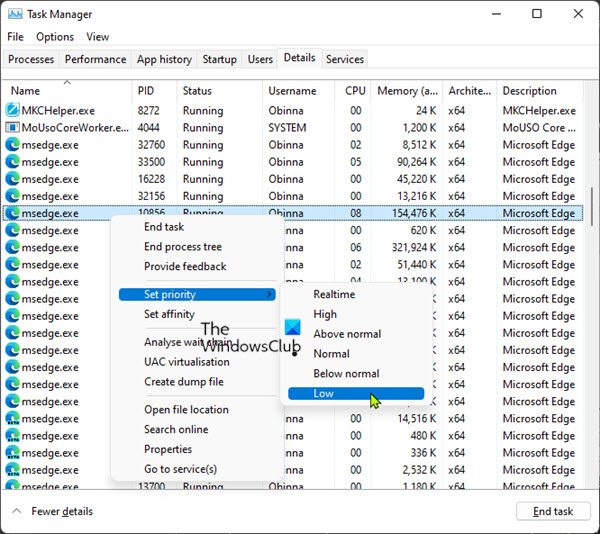
- Притисните Цтрл + Схифт + Есц тастер за покретање менаџера задатака.
- У менаџеру задатака наведите процес чији приоритет желите да промените.
- Такође можете кликнути на дугме Процесор колона за наручивање процеса у опадајућем редоследу њихове потрошње.
- Сада кликните десним тастером миша на процес и изаберите Иди на детаље опцију из контекстног менија. Алтернативно, кликните на дугме Детаљи картицу и пронађите процес који желите да промените.
- О детаљима одељак, кликните десним тастером миша на процес и изаберите Поставите приоритет из контекстног менија.
- Затим изаберите Испод нормале (додељује нешто мање ресурса када су доступни) или Кратак (додељује најмању количину системских ресурса када постану доступни).
- Појавиће се прозор упозорења који вас обавештава о последицама промене приоритета процеса.
- Кликните на Промените приоритет дугме за примену промена.
- Изађите из менаџера задатака.
Да бисте подесили афинитет процесора (ЦПУ), урадите следеће:
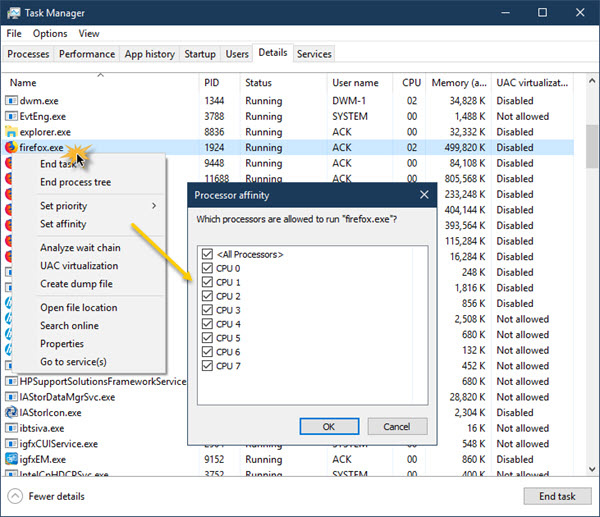
Белешка : За апликације које имају више процеса, као што је мседге.еке, мораћете да подесите афинитет ЦПУ за сваки од процеса, јер је сваки извршни фајл засебна картица, прозор или додатак.
како отворити контролну таблу у Виндовс 10
- Отворите Таск Манагер.
- У прозору менаџера задатака кликните на Више да бисте проширили ако не видите ниједну картицу, већ само неколико апликација са мало или без информација.
- Испод Процеси кликните на апликацију за коју желите да ограничите употребу ЦПУ-а. проширити списак процеса које је покренула апликација.
- Следећи. кликните десним тастером миша на процес који желите да ограничите и изаберите Иди на детаље . бити преусмерен на Детаљи таб
- У одељку Детаљи, кликните десним тастером миша на означени процес и изаберите Подесите Афинитет .
- ИН Усклађеност процесора Подразумевано за већину процеса требало би да видите све изабране процесоре, што значи да је свим процесорским језгрима дозвољено да покрећу процес.
- Сада само опозовите избор блокове ЦПУ језгара које не желите да користите у процесу.
- Кликните на ФИНЕ дугме.
- Изађите из менаџера задатака.
Запамтите да можете ограничити само једно или више ЦПУ језгара по процесу, али најмање једно језгро мора бити изабрано. Такође, овим методом, Виндовс ће ресетовати конфигурацију након што затворите и отворите подразумевани програм, који би требало да користи сва језгра ЦПУ-а. Дакле, да бисте натерали апликацију или игру да увек задржи важећа језгра ЦПУ-а (подударање ЦПУ-а), можете користити заобилазно решење описано у наставку.
читати : Није могуће поставити приоритет процеса у Виндовс Таск Манагер-у
Трајно подесите афинитет и приоритет процесора креирањем пречице за процес.
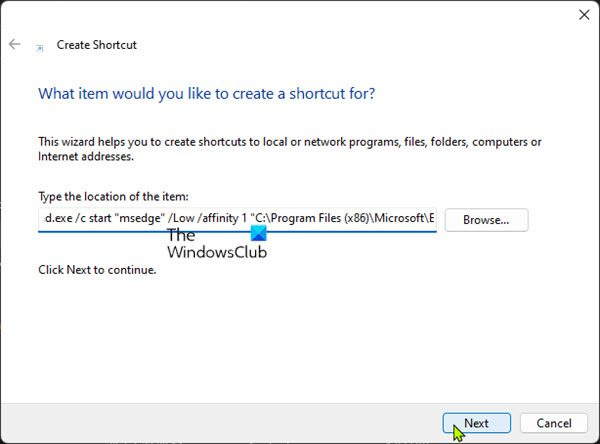
- Почињете тако што ћете навести хексадецималну вредност ЦПУ-а које желите да користите за поставку ЦПУ Аффинити, добијајући бинарни број ЦПУ језгара које желите да користите за процес.
Дужина бинарног броја одређена је бројем процесорских језгара. У бинарном систему ЦПУ, 0 значи искључено, а 1 укључено. За свако ЦПУ језгро које желите да користите за процес, промените 0 До 1 .
За овај пост, демонстрирамо са 7-језгарни процесор и користиће само ЦПУ 0 за апликацију; бинарни број који се користи биће 0000001 .
- Затим морамо да конвертујемо бинарни број у хексадецимални помоћу укљученог конвертора рапидтаблес.цом/цонверт .
- Када добијете хексадецимални број, идите на Креирај пречицу на радној површини.
- ИН Направити пречицу унесите испод синтаксе у Унесите локацију елемента поље.
- У синтакси, замени Назив програма чувар места са стварним именом програма (може бити празан или било који назив), Кратак са било којим приоритетом процесора (у реалном времену, високо, изнад нормалног, нормално, испод нормалног, ниско), # са хексадецималном вредношћу добијеном раније, ПрограмПатх са пуним путем до игре или апликације.
Сада када сте креирали пречицу, ако желите да покренете програм, покрените ту пречицу уместо ње, а Виндовс ће аутоматски покренути програм на ЦПУ афинитету и приоритету које сте поставили у командним опцијама пречице. Али имајте на уму да ће овај метод радити само за апликације и игре које се покрећу само у једном процесу. За апликације које се покрећу у више процеса, као што су цхроме.еке, фирефок.еке или мседге.еке, потребно је да форсирате приоритет и афинитет ЦПУ-а пратећи заобилазно решење у наставку.
читати : Промените приоритет процеса за покренуте процесе помоћу командне линије
Трајно подесите афинитет и приоритет ЦПУ-а креирањем ПоверСхелл скрипте за процес.
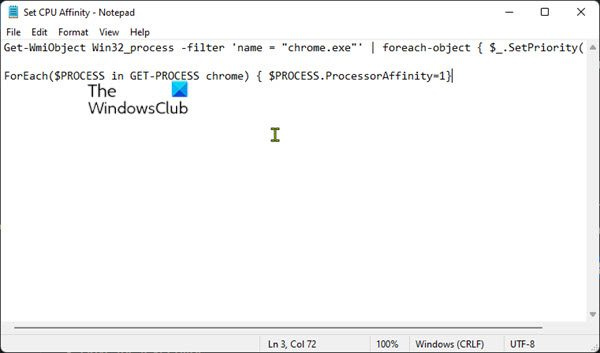
- Почињете креирањем ПоверСхелл скрипте.
- Направите текстуалну датотеку и назовите је како год желите, али са екстензијом .пс1 .
- Након креирања, отворите .пс1 датотеку у Нотепад-у или било ком другом компатибилном уређивачу текста.
- Унесите следећу синтаксу у уређивач текста:
- Замените цхроме.еке именом процеса за који желите да поставите приоритет и вредност приоритета (у реалном времену 256, високо 128, изнад нормалног 32768, нормално 32, испод нормалног 16384, ниско 64) у СетПриорити(вредност).
- Сада морате да одредите децималну вредност ЦПУ језгара које желите да користите за процес. Пошто користите иста ЦПУ језгра као горе, проверите децималне вредности у конвертору изнад.
- Сада ако желите да ускладите ЦПУ са само један процес , откуцајте следећу командну линију у ПоверСхелл скрипту.
- Да бисте подесили афинитет процесора на сви процеси са истим именом , као што су цхроме.еке, фирефок.еке или мседге.еке, откуцајте следећу командну линију у ПоверСхелл скрипту.
- Замена вредност 1 са децималном вредношћу коју сте добили од конвертора, цхроме са именом процеса за који желите да подесите афинитет ЦПУ-а.
- Сачувајте уређивач текста.
- Да бисте покренули скрипту, кликните десним тастером миша на датотеку и изаберите Покрени са ПоверСхелл-ом .
Виндовс подразумевано не дозвољава покретање било које скрипте на систему. Да би ваш сценарио функционисао, тсп Д када то буде затражено. Скрипта ће се тада покренути и изаћи након што се изврше све команде. Ако имате проблема са покретањем скрипте због политике извршавања, можете омогућити извршавање ПоверСхелл скрипте или можете креирати пречицу на радној површини која указује на пс1 скрипту коју сте раније креирали са параметром који заобилази политику извршавања помоћу команде испод В Унесите локацију елемента поље:
|_+_|- Замене ФуллПатхТоПоверСхеллСцрипт чувар места са стварном путањом до ваше ПС1 датотеке скрипте. Ако ваш Виндовс није у Ц: диску или је ваш поверсхелл инсталиран негде другде, замените га Ц:ВиндовсСистем32ВиндовсПоверСхеллв1.0поверсхелл.еке са путањом до поверсхелл.еке на вашем систему.
читати : Подесите заказивање процесора да бисте побољшали перформансе у оперативном систему Виндовс.
2] Користите апликацију треће стране
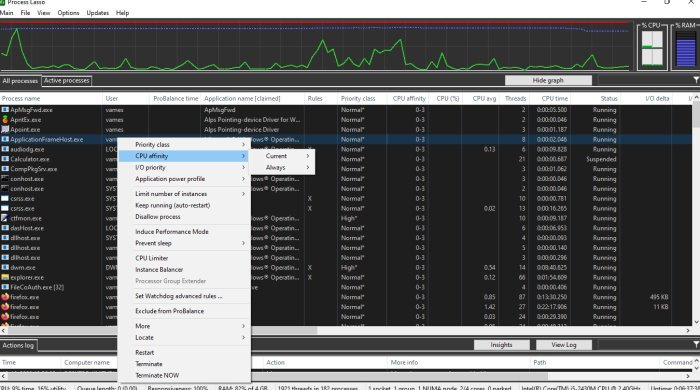
Овај метод такође елиминише лошу страну коришћења Таск Манагер-а за ограничавање употребе ЦПУ-а, што значи да ресетује ваша подешавања након што поново покренете програм. Дакле, ако вам је потребно свеобухватније решење за управљање коришћењем ресурса у програму, можете испробати апликације независних произвођача као што су Процесс Лассо, Билл2 Процесс Манагер и Процесс Тамер.
како да повећам курсор
Да бисте ограничили употребу ЦПУ-а за процес који користи Процесс Лассо, урадите следеће:
Белешка О: Ако планирате да направите велике промене користећи овај или било који други поменути услужни програм, препоручујемо вам да креирате тачку враћања пре него што наставите.
- Преузмите и инсталирајте одговарајућу верзију услужног програма на свој систем.
- Затим покрените апликацију са повишеним дозволама.
- Кликните десним тастером миша на жељени процес и промените га приоритет и блискост према вашим захтевима.
- Унесите измене избором Увек опцију из контекстног менија. Ако изаберете Тренутни опцију, примењиваће се само док се програм поново не покрене.
- Након тога, можете изаћи из апликације.
читати : Како омогућити или онемогућити паркирање ЦПУ језгра у Виндовс-у
3] Смањите максимално стање процесора
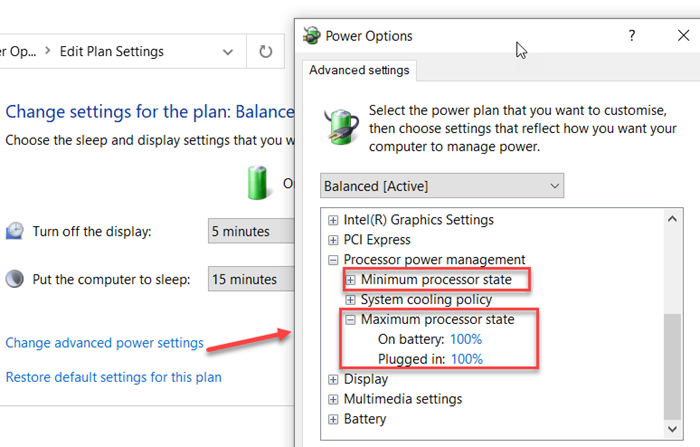
Ова метода није толико инвазивна као две горе описане методе. Ова поставка вам омогућава да ограничите максималну брзину коју ваш процесор може да постигне, што стога смањује оптерећење вашег процесора и потенцијално може спречити прегревање вашег рачунара.
Да бисте смањили максимално стање процесора вашег процесора, урадите следеће:
- Отворите контролну таблу.
- Кликните Опције напајања .
- Кликните на Промените подешавања плана опција која се налази поред активног плана напајања вашег система.
- Затим кликните на Промените напредна подешавања напајања . Отвориће се нови прозор са опцијама напајања.
- Пронађите и проширите Управљање напајањем процесора опција.
- Кликните на Максимално стање процесора опцију и уредите вредности.
- Подразумевано је 100 процената. Промените то у 80 посто Што се тиче Од батерија и повезан Опције.
- Кликните Применити > ФИНЕ да сачувате промене и изађете из прозора.
У горњој конфигурацији, ваш ЦПУ ће радити на 80 процената свог капацитета током вршног времена.
То је све!
Повезани пост : Како проверити, смањити или повећати употребу ЦПУ-а у Виндовс-у
Како доделити више ЦПУ-а програму у оперативном систему Виндовс 11/10
Процесори се не додељују програмима. Програми креирају нити извршавања које се покрећу истовремено. Различити процесори подржавају различит број нити које могу да изврше у исто време. Ако програм креира више нити једнаких или већих од максималног броја нити које подржава ЦПУ, може потрошити више ЦПУ-а.
Да ли могу да ограничим употребу ЦПУ-а процеса?
Најлакши начин да ограничите употребу ЦПУ-а у процесу на рачунару са оперативним системом Виндовс 11/10 је да ограничите снагу ЦПУ-а. Идите на контролну таблу. Максимално стање ЦПУ-а и смањите га на 80% или шта год желите. Са софтвером који мери температуру ЦПУ-а као „Хигх Спеед Фан“.














